Edge 概觀 (Edge Overview) 索引標籤會提供 Edge 特定的內容資訊,例如名稱、說明、自訂資訊、與 Edge 相關聯的設定檔、Edge 站台連絡人的名稱和電子郵件地址。在 Edge 概觀 (Edge Overview) 索引標籤中,您可以傳送 Edge 啟用電子郵件、啟用特定 Edge 的警示、對特定內容進行變更、將不同的設定檔指派給選取的 Edge、設定 Edge 位置、更新 Edge 連絡人和位置資訊,以及要求 RMA 重新啟用。
- 在 SD-WAN Orchestrator 的導覽面板上,移至設定 (Configure) > Edge。
- 在企業 Edge (Enterprise Edge) 畫面中,按一下 Edge 以開啟 Edge 概觀索引標籤 (Edge Overview Tab)。
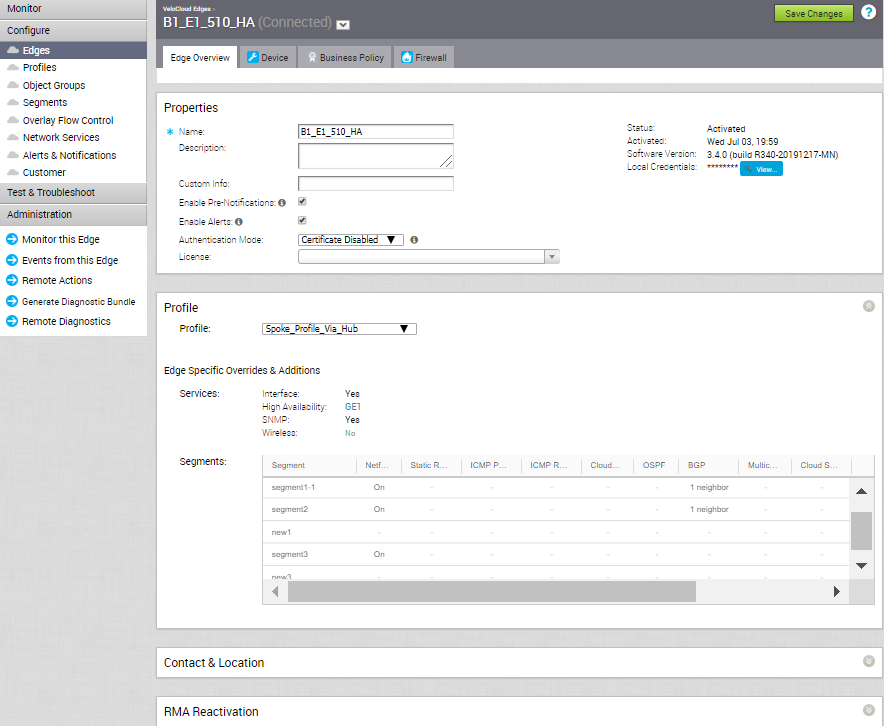
- 若要啟用特定 Edge 的警示,或傳送 Edge 啟用電子郵件,請參閱〈Edge 概觀內容〉和〈起始 Edge 啟用〉小節。
- 若要檢視特定設定檔的 Edge 覆寫概觀,或者需要變更為不同的設定檔,請參閱〈Edge 設定檔〉一節。
- 若要變更 Edge 的連絡人、位置或運送地址,請參閱〈Edge 連絡人和位置〉一節。
- 若要要求 RMA 重新啟用,請參閱〈RMA 重新啟用〉一節。
以下幾節將詳細說明 Edge 概觀 (Edge Overview) 索引標籤的每個區域。
Edge 概觀內容
在內容 (Properties) 區域中,您可以藉由傳送 Edge 啟用電子郵件來起始 Edge 啟用程序,也可以檢視和變更所選 Edge 的特定內容。Edge 狀態、啟用日期和軟體版本也會顯示在此區域中。
下表說明內容 (Properties) 區域中的欄位。
| 欄位/核取方塊 | 說明 |
|---|---|
| 名稱 | 顯示 Edge 在客戶層級上的唯一名稱。如果變更 Edge 的名稱,請記得按一下儲存變更 (Save Changes) 按鈕。 |
| 說明 | 可讓您提供 Edge 的相關資訊。如果您對 Edge 說明進行更新,請記得按一下儲存變更 (Save Changes) 按鈕。
備註: 這是唯一會顯示 Edge 說明的位置。
|
| 自訂資訊 | 顯示與 Edge 相關聯的自訂資訊。 |
| 啟用預先通知 (Enable Pre-Notifications) 核取方塊 | 依預設會在 Edge 佈建後啟用此核取方塊。 若要讓操作員接收警示,則必須勾選啟用預先通知 (Enable Pre-Notifications) 核取方塊,且必須透過設定 (Configure) > 警示和通知 (Alerts & Notifications) 上的電子郵件、SMS 或 SNMP 設陷選取並啟用警示。 除了接收電子郵件、SMS 或 SNMP 設陷以外,也可以在監控 (Monitor) > 警示 (Alerts) 的警示 (Alerts) 畫面上檢視警示。取消勾選此核取方塊,可為所選 Edge 的操作員停用警示通知。 |
| 啟用警示 (Enable Alerts) 核取方塊 | 依預設會在 Edge 佈建後啟用此核取方塊。 若要讓客戶接收 Edge 裝置警示,則必須勾選啟用警示 (Enable Alerts) 核取方塊,且必須透過設定 (Configure) > 警示和通知 (Alerts & Notifications) 上的電子郵件、SMS 或 SNMP 設陷選取並啟用警示。 除了接收電子郵件、SMS 或 SNMP 設陷以外,也可以在監控 (Monitor) > 警示 (Alerts) 的警示 (Alerts) 畫面上檢視警示。取消勾選此核取方塊,可停用所選 Edge 的警示。 |
| 驗證模式 (Authentication Mode) | 驗證模式有三個選項 (已停用憑證、選擇性憑證、需要憑證)。
|
| 授權 (License) | 授權 (License) 下拉式功能表會顯示可指派給 Edge 的可用授權類型。
備註: 標準管理員超級使用者和標準管理員可以指派及監控已指派給他們的 Edge 授權類型。
|
| 檢視憑證 (View Certificate) | 如果 Edge 具備有效憑證,則會顯示檢視 (View) 連結。按一下檢視 (View) 連結可檢視、匯出或撤銷憑證。 |
| 狀態 (Status) | 顯示下列狀態選項:[擱置中 (Pending)]、[已啟動 (Activated)]、[重新啟用擱置中 (Reactivation Pending)]。
|
| 已啟動 (Activated) | 顯示啟動 Edge 的日期和時間。 |
| 軟體版本 (Software Version) | 顯示 Edge 的軟體版本和組建編號。 |
| 本機認證 (Local Credentials) | 顯示本機 UI 的認證。預設認證為使用者名稱 admin 和密碼 admin123 (區分大小寫)。按一下檢視 (View) 按鈕可變更認證。 |
| 序號 (Serial Number) | 如果 Edge 處於擱置中狀態,則會顯示序號 (Serial Number) 文字欄位。輸入序號是選擇性的,但如果指定,序號必須與將啟用的 Edge 序號相符。 |
| 啟用金鑰 (Activation Key) | 如果 Edge 處於擱置中狀態,則會顯示 Edge 啟用金鑰。啟用金鑰的有效期只有一個月。一個月後金鑰即到期,屆時會有警告訊息顯示在啟用金鑰下方。您可以按一下位於警告訊息下方的產生新的啟用金鑰 (Generate New Activation Key) 按鈕,以產生新的金鑰。 如需詳細資訊,請參閱〈到期的 RMA 啟用金鑰〉一節。 |
| 傳送啟用電子郵件 | 當您按一下傳送啟用電子郵件 (Send Activation Email) 按鈕時,將會有包含啟用指示的電子郵件傳送給站台連絡人。 |
起始 Edge 啟用
儲存 Edge 組態後,即會指派啟用金鑰。在內容 (Properties) 區域中,按一下傳送啟用電子郵件 (Send Activation Email) 按鈕,以起始 Edge 啟用程序。按一下傳送啟用電子郵件 (Send Activation Email) 按鈕並不會啟動 Edge,僅會傳送電子郵件給站台連絡人以指示啟動 Edge 裝置的方法,進而起始啟用程序。
按一下傳送啟用電子郵件 (Send Activation Email) 按鈕後,快顯視窗會顯示將傳送給站台連絡人的電子郵件。電子郵件中提供協助站台連絡人連線並啟動 Edge 硬體的指示。如需如何啟動 Edge 的詳細資訊,請參閱線上說明中的《Edge 啟用快速入門指南》。如需提取啟用和推送啟用的相關資訊,請參閱〈零接觸佈建〉。
Edge 設定檔
設定檔 (Profile) 下拉式功能表會顯示可指派給特定 Edge 的設定檔清單。切換至 Edge 上的其他設定檔時,除了 Edge 覆寫組態以外,所有相關組態都將變更。覆寫的組態會顯示在設定檔 (Profile) 區域中。
操作員設定檔選取
下表提供客戶所指派操作員設定檔與 Edge 所指派企業設定檔的相容性對照表。切換設定檔時,請參閱此對照表。
操作員設定檔選取對照表 (Operator Profile Selection Matrix)
| 客戶操作員設定檔類型 | 目前的 Edge 企業設定檔 (Current Edge Enterprise Profile) | 選取的 Edge 企業設定檔 (Selected Edge Enterprise Profile) | 結果 |
|---|---|---|---|
| 以區段為基礎 | 以區段為基礎 | 以區段為基礎 | 無變更 |
| 以網路為基礎 | 以網路為基礎 | 以網路為基礎 | 無變更 |
| 以區段為基礎 | 以網路為基礎 | 以區段為基礎 | Edge 組態將轉換為以區段為基礎的組態。不過,在 Edge 軟體映像更新至 ≧ 3.0 版之前,組態將不會傳遞到 Edge。 |
| 以網路為基礎 | 以網路為基礎 | 以區段為基礎 | Edge 組態將轉換為以區段為基礎的組態。不過,在 Edge 軟體映像更新至 ≧ 3.0 版之前,組態將不會傳遞到 Edge。 |
| 以區段為基礎 | 以網路為基礎 | 以網路為基礎 | Edge 將不會接收映像更新。 |
| 以網路為基礎 | 以區段為基礎 | 以區段為基礎 | Edge 將不會接收映像更新。 |
Edge 覆寫表示對 Edge 層級上繼承的設定檔組態進行變更。Edge 新增是不會包含在設定檔中的組態,但會新增至選取的 Edge。所有 Edge 覆寫和新增的摘要會顯示在 [設定檔 (Profile)] 區域中
Edge 連絡人和位置
連絡人和位置 (Contact & Location) 區域會顯示 Edge 連絡資訊和位置,此外也可讓您變更 Edge 位置和運送地址。
- 按一下更新位置 (Update Location) 連結。
- 在設定 Edge 位置 (Set Edge Location) 快顯視窗中,使用搜尋位址 (Search Address) 功能 (依預設選取) 更新位置,或藉由手動輸入位址來更新。
- 如果您選擇手動輸入位址,請按一下手動位址輸入 (Manual Address Entry) 按鈕,然後輸入位址或輸入緯度和經度。
- 如果您選擇輸入位址,請按一下從位址更新經緯度 (Update Lat,Lng From Address) 按鈕。
- 如果您選擇輸入緯度和經度,請按一下從經緯度更新位址 (Update Address From Lat,Lng) 按鈕。
- 完成後,按一下確定 (OK)。
如果運送地址與 Edge 位置不同,請取消選取運送地址的同上 (Same as above) 核取方塊,然後在適當的文字欄位中輸入運送連絡人。
若要變更 Edge 送貨位置:
- 按一下設定位置 (Set Location) 連結。
- 在 Edge 運送位置 (Edge Shipping Location) 快顯視窗中,使用搜尋位址 (Search Address) 功能 (依預設選取) 更新位置,或藉由手動輸入位址來更新。
- 如果您選擇手動輸入位址,請按一下手動位址輸入 (Manual Address Entry) 按鈕,並輸入位址,然後按一下更新地圖上的位置 (Update Location on Map) 按鈕。
- 按一下確定 (OK)。
RMA 重新啟用
- 因發生故障而取代 Edge
- 升級 Edge 硬體型號
若要完成 RMA 重新啟用程序:
- 在 Orchestrator 中,移至設定 (Configure) > Edge。
- 選取要重新啟用的 Edge。
- 在 Edge 概觀索引標籤 (Edge Overview Tab) 中,向下捲動至畫面底部的 RMA 重新啟用 (RMA Reactivation) 區域。按一下右上方的灰色箭頭以展開區域。
- 按一下要求重新啟用 (Request Reactivation) 按鈕。此步驟會產生新的啟用金鑰,並將 Edge 狀態置於 [重新啟用擱置中 (Reactivation Pending)] 模式。
備註: 重新啟用金鑰的有效期間只有重新啟用要求提出後的一個月。

- 若基於任何原因需要取消啟用要求,請按一下取消重新啟用要求 (Cancel Reactivation Request) 按鈕。Edge 狀態會從重新啟用擱置中 (Reactivation Pending) 變更為已啟動 (Activated)。
- 如果啟用金鑰已到期 (此金鑰有效期間為一個月),您將需要產生新的啟用金鑰。如需詳細資訊,請參閱〈到期的 RMA 啟用金鑰〉一節。
- (選擇性步驟) 您可以輸入將在 [RMA 序號 (RMA Serial Number)] 文字欄位中啟動的 Edge 序號。
備註: 序號區分大小寫。如果序號不符合將啟動的 Edge,則啟動將會失敗。
- RMA 型號 (RMA Model) 下拉式功能表依預設會顯示選取的 Edge。如果要重新啟動不同的 Edge 型號,請從 RMA 型號 (RMA Model) 下拉式功能表中選取將啟動的 Edge 型號。
備註: 如果選取的 RMA 型號 (RMA model) 與目前的 Edge 型號不同,會顯示警告訊息。在重新啟用時,將移除 Edge 特定的組態設定和設定檔覆寫,但仍會保留統計資料。建議記下 Edge 特定的組態設定,然後在重新啟用後,將這些組態設定重新新增至全新更換的 Edge。
- 如果您輸入序號,或從 [RMA 型號 (RMA Model)] 下拉式功能表中選取型號,請按一下更新 (Update) 按鈕。
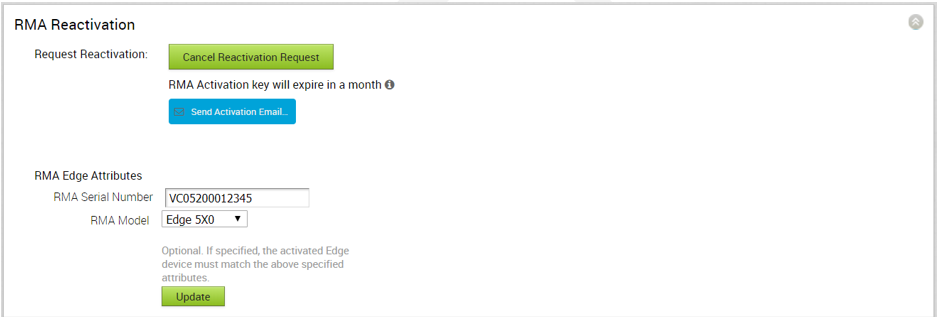
- 按一下傳送啟用電子郵件 (Send Activation Email) 按鈕。傳送啟用電子郵件 (Send Activation Email) 快顯視窗隨即出現。
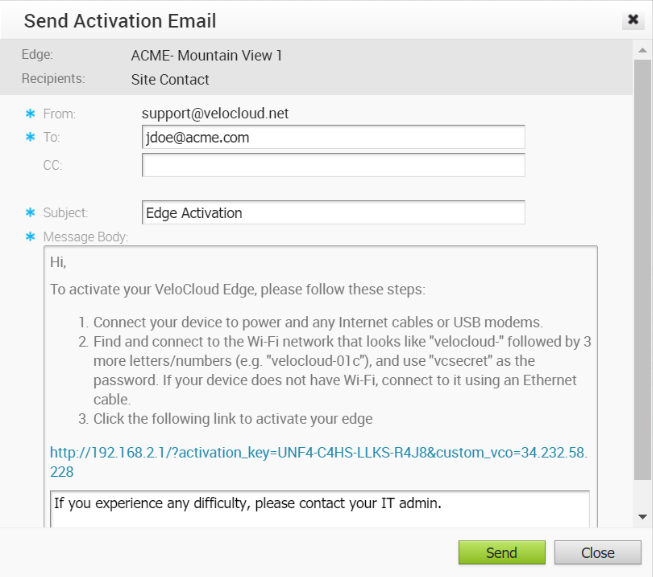
- 按一下傳送 (Send) 按鈕,將啟用程序電子郵件傳送至站台連絡人。此電子郵件將包含傳送啟用電子郵件 (Send Activation Email) 快顯視窗中所顯示的相同資訊。
剩餘指示會提供啟動替代 Edge 裝置的步驟。
- 中斷舊的 Edge 與電源和網路連線。
- 將新的 Edge 連線至電源和網路。確定 Edge 已連線至網際網路。
- 依照您在電子郵件中收到的啟用程序操作。
備註: 請務必按一下電子郵件中的啟用連結以啟動 Edge。Edge 會從 SD-WAN Orchestrator 下載組態和軟體。新的 Edge 將成功啟動,且將可供服務使用。
到期的 RMA 啟用金鑰
RMA 啟用金鑰的有效期只有重新啟用要求提出後的一個月。如果 RMA 啟用金鑰已到期,則會在 SD-WAN Orchestrator 的 [RMA 重新啟用 (RMA Reactivation)] 區域中顯示警告訊息。您可以取消重新啟用要求 (按一下取消重新啟用要求 (Cancel Reactivation Request) 按鈕),或產生新的金鑰。在一個月的到期日之後,請依照下列指示產生新的金鑰。
若要產生新的 RMA 啟用金鑰:
- 按一下產生新的啟用金鑰 (Generate New Activation Key) 按鈕。
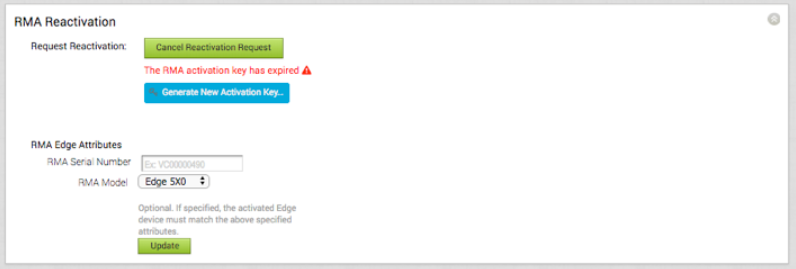
- 在產生新的啟用金鑰 (Generate New Activation Key) 對話方塊中,指定要讓金鑰處於作用中狀態的天數。
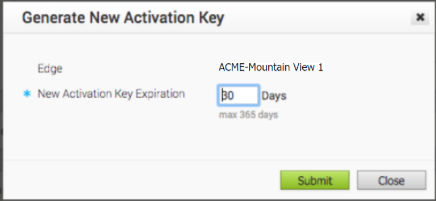
- 按一下提交 (Submit)。
- 依照〈RMA 重新啟用步驟〉完成 RMA 重新啟用程序。